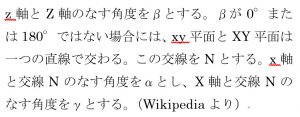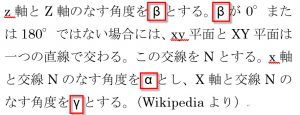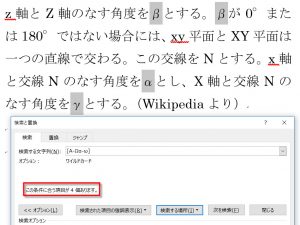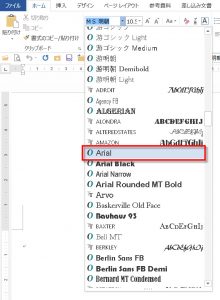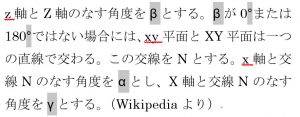日本語フォントで書かれたギリシャ文字を英語フォントに変換する方法です。
上書き翻訳をするお客様から問い合わせがありましたので紹介します。
<目次>
この方法でできること
本文中に日本語フォントのMS明朝でギリシャ文字が書かれています。それを英語フォントのArialのギリシャ文字に変換します。
(実行前)
(実行後)
赤枠で囲んだ文字がArialになっています。
手順
以前の記事(【Word】[検索と置換]ダイアログボックスにて複数箇所の文字列を選択する)で紹介ように、①文書中のギリシャ文字を選択し、②フォントをArialに変更するという手順で進めます。
1. 文書中のギリシャ文字を選択する
ワイルドカードを用いて検索します。以下の表記で、任意の1文字のギリシャ文字を検索します。
検索する文字列:[Α-Ωα-ω]
以下の図のように、[検索する文字列]欄に上記の文字を入力し、オプションの[ワイルドカードを使用する]をオンにします。これでワイルドカードを使えます。
続いて、[検索する場所]のドロップダウンリストから[メイン文書]を選択します。
すると、以下のように該当箇所がすべて選択されます。赤枠で囲んだように、4箇所あります。
2. フォントをArialに変更する
変更するフォント名をフォントのドロップダウンリストから選択します。今回の例では、Arialに変更します。
すると、以下のように選択された箇所(赤枠で表示)だけがArialになります。
応用
この例文をみて気がついた方がいらっしゃったかも知れませんが、角度のDegree Signもついでに英語フォントにしてもいいですね。
日本語フォントで表示されると横幅が広くてかっこわるい!
同じような考え方で、検索する文字列にDegree Signも追加します。
検索する文字列:[Α-Ωα-ω°]
この状態で上記と同じ操作をすると、Degree SignもArial になるので、以下のように表示されます。